 Открытая (общественная) или частная (домашняя) сеть: как поменять тип сетевого профиля в Windows ...
Открытая (общественная) или частная (домашняя) сеть: как поменять тип сетевого профиля в Windows ... Алоха!
Алоха!
Не так давно мне на глаза попалась одна довольно интересная утилита - Ventoy. Предназначена она для создания универсальных загрузочных флешек: Legacy + UEFI (причем, делается это в ней максимально просто, буквально за 2 шага!).
Протестировав ее пару недель, я нашел для себя, что инструмент и в правду заслуживает внимания (именно поэтому и появилась эта заметка).
Отмечу также, что испытал Ventoy я пока лишь на десятке ПК и ноутбуков (выборка не очень большая) — везде всё работало, что называется из "коробки" (кроме ноутбука от HP: у него в BIOS потребовалось отключить защищенную загрузку (Secure Boot), хотя на др. устройствах проблем с этим не возникало...).
Теперь о деле...
*
Содержание статьи📎
Самый простой способ создания мультизагрузочного носителя
ШАГ 1
Как и для создания любой загрузочной флешки нам понадобятся установочные ISO-образы с ОС Windows. Т.к. мы будем использовать Ventoy — можете сразу же загрузить несколько ISO, например, Windows 11, Windows 10, LiveCD и т.д. 👇 (их количество ограничивается размером вашей флешки 👌)
👉 В помощь!
1) LiveCD для аварийного восстановления Windows — моя подборка
2) Как скачать ISO-образы с ОС Windows 11/10 [официально и легально]
*
ШАГ 2
Затем следует загрузить 👉 утилиту Ventoy (ссылка на сайт разработчика). В установке она не нуждается, достаточно распаковать архив и запустить.
Далее нужно:
- подключить флешку/диск к USB-порту (важно: в процессе работы с флешкой — все данные на ней будут удалены!);
- запустить Ventoy;
- в разделе "Option" рекомендую включить поддержку "Secure Boot" (на всех новых ПК это есть);
- указать флешку и нажать по кнопке "Install". Через 15-30 сек. флешка будет подготовлена (но еще не готова!).
*
📌 Важно!
Если Ventoy выдаст ошибку о том, что не удается выполнить форматирование — попробуйте сделать следующее:
- запустить командную строку от имени админа;
- ввести команду diskpart и нажать Enter (этим мы запустим спец. утилиту для работы с дисками); 👇
- затем ввести list disk и нажать Enter (смотрим все подключенные диски и флешки); 👇
- следующая команда: select disk 3 (вместо "3" - укажите номер вашей флешки. Будьте внимательны!); 👇
- последняя команда: clean (важно! Она удалит всю информацию с выбранного диска/флешки). 👇
- далее: попробуйте заново воспользоваться Ventoy. Как правило, запись проходит в штатном режиме...
*
👉 Теперь просто копируем все загрузочные ISO-файлы, которые вам нужны (с Windows/Linux и др.), на подготовленную флешку.
Есть один нюанс: имена файлов должны быть на латинице (без русских символов и пробелов). Вообще, название лучше сделать макс. коротким, без спец. символов. Примеры ниже 👇
Отмечу главное преимущество данного способа: вы можете в любое время скопировать на флешку другие ISO и удалить с нее те, что вам стали уже не нужны! И это без какого-либо форматирования и др. сложных пертурбаций (повторно в Ventoy заходить будет не нужно!).
Правда, ведь удобно?! 👌
*
ШАГ 3
Теперь покажу на примере, как всё это выглядит на практике...
Загружаться с флешки, подготовленной в Ventoy, можно, как и с любой другой - достаточно зайти в загрузочное меню (Boot Menu), или изменив соотв. параметры в BIOS. См. пример ниже. 👇
👉 В помощь!
Как загрузиться с USB-флешки или внешнего HDD — для начинающих (всё по шагам)
Далее перед вами покажется универсальное меню со списком всех ISO, которые вы добавили на флешку (в моем случае 3 образа: Windows 8, 10, и LiveCD 👇). Достаточно просто выбрать нужный ISO и нажать Enter.
После начнется типовая установка ОС Windows (например). Никаких уникальных доп. действий более не потребуется. Протестировал на нескольких ПК, Windows 7/8/10 - всё ставится достаточно шустро и без проблем (ISO с Windows 7 лучше записать со встроенными драйверами для USB 3.0!).
*
👉 На заметку!
Если при попытке загрузиться с флешки (подготовленной в Ventoy) вы увидите синий экран и ошибку "Verification failed: Access Denied" (и др. ее производные) // либо ошибки (и "вылеты") на этапе загрузки — значит ваше устройство (или выбранный образ ISO) несовместимы с утилитой. Такое бывает с некоторыми ноутбуками и моноблоками от HP, Asus, Dell и пр.
Рекомендую в этом случае попробовать альтернативные способы подготовки установочных флешек.
*
ШАГ 4: альтернатива
Так как инструмент Ventoy пока относительно новый — а поэтому не исключены самые разные ошибки (в т.ч. и выше-оговорённая). И в этом плане, думаю, будет не лишним привести в рамках этой заметки еще доп. несколько ссылок (с их помощью вы в любом случае не должны остаться без загрузочной флешки): 👇
👉 В помощь!
1) Как создать мультизагрузочную флешку (диск) с несколькими Windows (для компьютеров/ноутбуков, работающих под UEFI)
2) Как создать загрузочную флешку Windows 10 под UEFI или BIOS в Rufus (новая 3.x версия) [инструкция]
3) Подборка программ для создания загрузочных флешек с Windows
*
🐤 Видео-инструкция
Весь процесс подготовки и тестирования флешки (более детально) вы также можете посмотреть в небольшом видео. Ссылка ниже...
*
Дополнения по теме - не помешают! 👌
Всего доброго!
👋
Первая публикация: 29.06.2020
Корректировка: 12.09.2021
Другие записи:


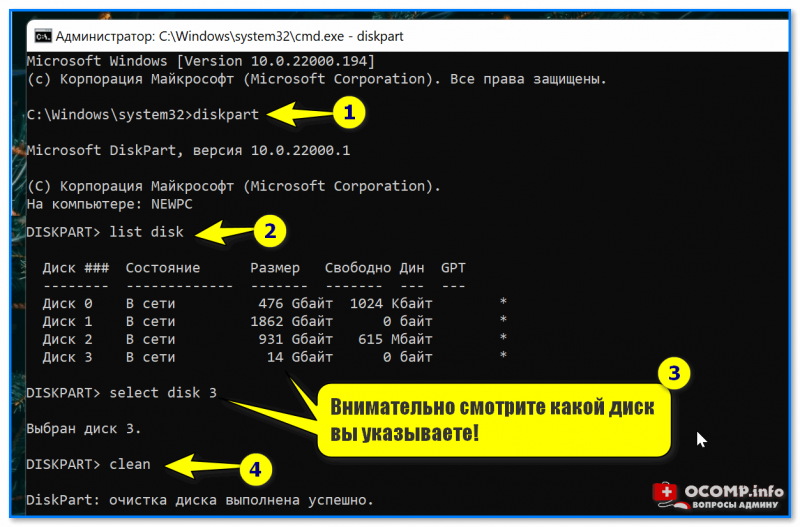













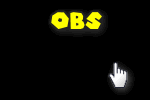
Автор, это простейший способ, что я видел (хотя с ПК вроде вожусь уже лет 10). Думал стандартная заметка, оказалось что-то "интересное"...

Использую бутлер 3 года как. Флешка кингстон micro-SD class10 32 гига.
Полет нормальный!
Использую easy2boot, в целом: тоже самое, но более облагорожено.
Тонкость, флешка форматируется в формат exFat, а не Fat32. Всем на заметку.
Да, сделал все удобно... кинул iso и вперед, только вот GPT UEFI не поддерживает- альтернатива - rufus-3.11p, и опять куча флешек для GPT UEFI. Надеюсь авторы Ventoy решат и этот вопрос, и будет всем счастье...
Форматировал флешку и в fat32 и exFat, все равно останавливается на 98 процентах и сколько не жди, ни туда и не сюда, запуски программы на Вин7 х64
Гхм, проверил спец. на нескольких флешках - все вроде бы работает (на Win 8/10, на 7-ке еще раз попозже проверю). Попробуйте др. версию программы взять (или флешку заменить).
С незапамятных времен использую grub4dos - полет нормальный. Добавить что-то или поменять - редактируешь его конфиг (он текстовый) и все.
Спасибо Большое! Работает загрузочная на XP и 10ке.


Автор, спасибо огромное! Гениальное просто. Не знал о VenToy.
Юрий, почему не поддерживает GTP? В настройках программы ведь есть раздел Partition Style > GTP.
Чудо прога и русский яз. присутствует, закинул 6 ISO на USB хард, перезагрузился и все ISO работают. Надо же так, проще некуда, система Win Embedded 8.1.
Не везде работает. Например, некоторые ноутбуки HP не воспринимают такую флешку (так, что аккуратнее )
)
Наткнулся недавно на эту прогу, хотелось чего-то простого, без редактирования и прочих манипуляций. Но... Раза три четыре флешка грузится без нареканий, а при очередной загрузке выдает черный экран с тремя строчками буржуйского текста и слева ниже - GRUB>_
Всё, приехали: ни мыши, ни команд, приходится выключать комп и грузиться уже из под ОС. Пересоздаю флешку Ventoy, кидаю ISO и опять три четыре нормальных загрузки, а потом - косяк.
Очень удобно, только вот лично в моем случае при выборе загрузки из UEFI - только черный экран. Из legacy прекрасно работают все образы, которые закидываю. Мать Asrock B450 Pro 4, на других пока не пробовал
Утилита хорошая, никаких проблем с установкой, кроме одной - корректно запускается только первый в меню образ, второй - почему то срыв синхронизации видео на мониторе, во всяком случае так выглядит.
а зачем кнопка update?
Добрый день.
Хм... а про какую кнопку вы говорите?
Если записать как MBR можно будет устанавливать Windows на компы с UEFI / GPT?
Образ Акрониса 2017 не стартовал почему-то. А так Оси грузятся.
Спасибо за полезный софт, помогло! Правда работал с Lenovo, но "в BIOS потребовалось отключить защищенную загрузку (Secure Boot)"
Сделали такую флешку, закинули на нее и образы Вин (от 7 до 11) и LiveCD, на новом компе сработало, поставили с нее Вин11 (новый с UEFI). При попытке поставить на старый комп, со стареньким БИОС, все время загрузка срывалась, или на моменте уже установки вин, или при загрузке падает в синий экран или просто сбой загрузки...
Автор отъявленной трепач!
"Сделать мульти-флешку буквально за 1-2 шага".
А пришлось только читать полчаса...
Сочувствую...